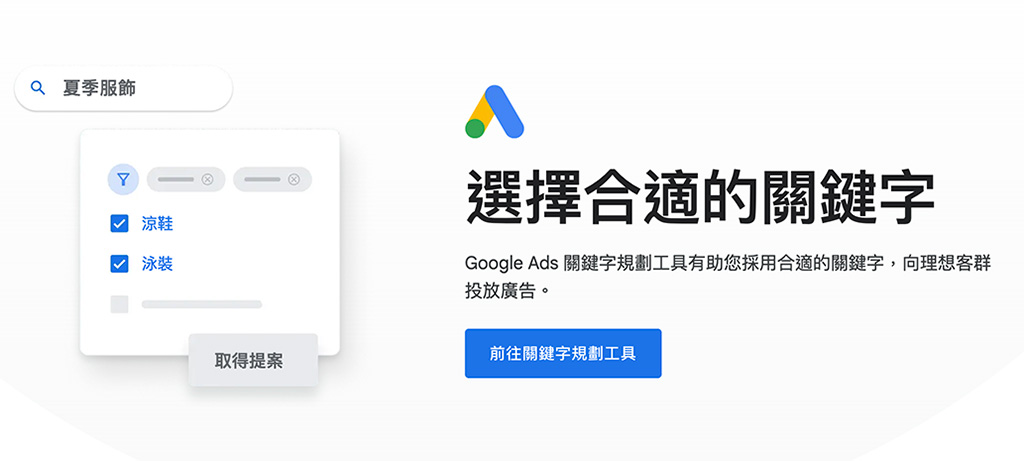繼上一篇講到 GTM(Google Tag Manager)怎麼與 GA(Google Analytics)聯動,接下來我們就來講怎麼去設定事件,讓使用者的行為更方便讓我們分析。
Step 1:
到觸發條件的分類去設定新的事件觸發條件。
如果都還沒有設定就按一下新增就可以增加事件。

選擇類型,有很多可以選擇,我們這邊用所有元素那類來說明,因為可以抓到點擊的事件。

接著設定觸發的條件,預設是所有連結被點擊都會觸發,這時我們改成部分連結。

設定為部分連結後會出現設定下拉式選單,如果我們要抓點擊事件,這邊設定上會無效,這時我們要先點到變數的頁籤那邊,開啟我們要的變數,這裡開啟一次就可以了。
至少把以下這些打開。

開啟後再回到觸發條件,把條件改成這樣:

這樣就能根據點擊某個設定的 css 選擇器來抓取事件了。
Step 2:
設定代碼,前面設定好我們再到代碼那頁去設定。
代碼設定要連結我們之前連結的 GA 資源,下面的設定則是自訂的變數,方便自己之後可以看得懂就好了,而主要是觸發條件那邊要選擇我們剛剛設定好的觸發事件。

Step 3:
以上都設定好了之後,我們就可以點擊預覽按鈕,GTM 有提供工具讓我們去檢查我們的設定有沒有問題。
當頁面一變動,不管是打開或是點擊,下面都會出現是否有觸發事件的部分,這邊如果我們檢查我們設定的點擊內容如果有被 fired 了,就代表成功了。

Step 4:
確認事件有觸發的話,再回到 GA 看即時的內容。

這樣我們就能在報表看到剛剛測試的事件了。









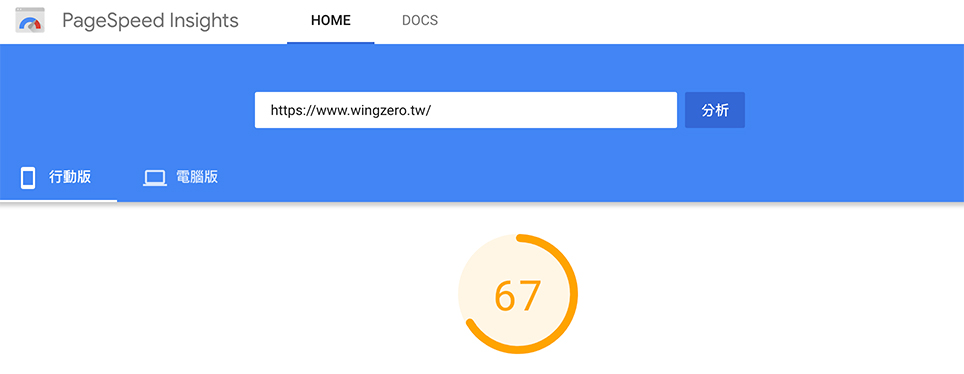
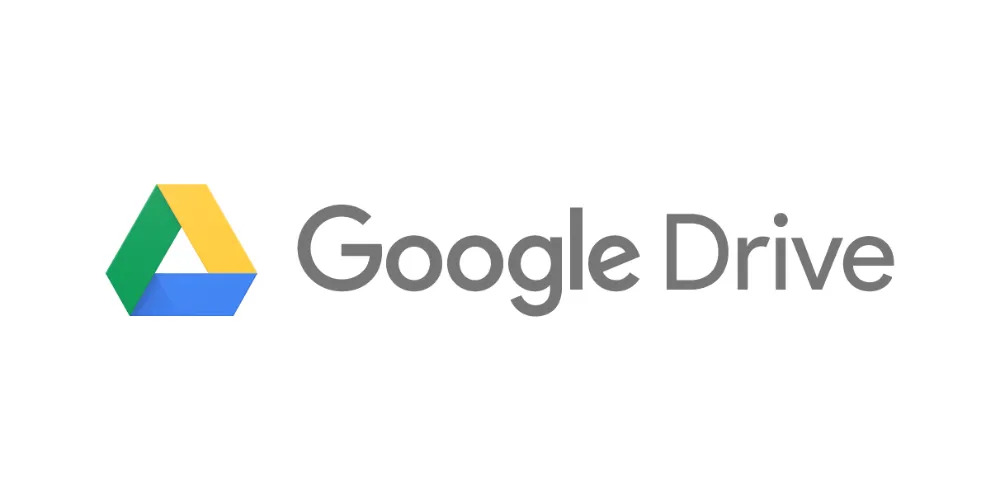
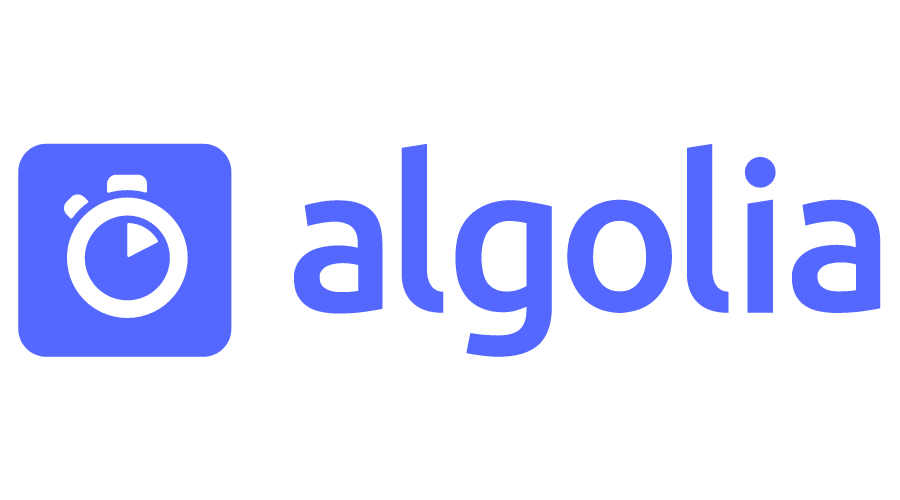
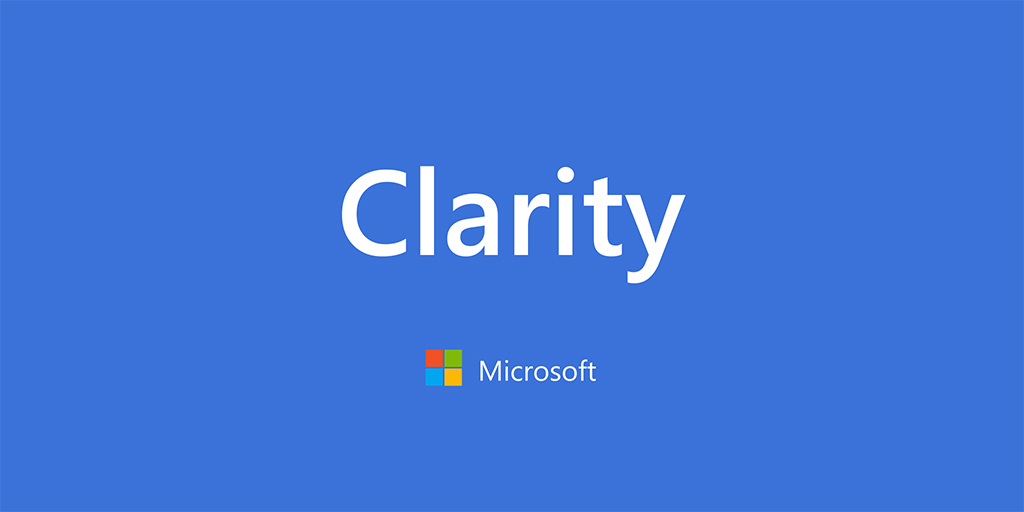
![[Google Sheets] 設定超過儲存格欄位的內容會被裁切掉](/assets/upload/1685344010321_0.jpg)